
Wordでドキュメントを書くとき、校正者が私たちを間違っているとマークする言葉はたくさんあります。 これは多くのユーザーにとって迷惑になる可能性があります。 だから多くの人が ドキュメントの作成中に校正者がオンになっていないことを望んでいます。 このようにして、私たちは私たちが望むすべてを書く自由を持つことができるので。
あなたが望むなら Wordでスペルチェッカーを無効にすることができます、そうすることが可能です。 また、それを達成するのはそれほど難しいことではありません。 したがって、修正者が実行できるトリックにうんざりしている場合は、このチュートリアルが非常に役立ちます。
これは、いくつかのステップで実行できる単純なプロセスです。 A)はい、 特に別の言語で書く場合は、Word校正者に問題はありません。。 そして、このようにして、ドキュメントに書き込むときに自由を楽しんでください。
私たちがしなければならない最初のこと Wordを入力して空白のドキュメントを開くことです。 それが終わったら、行かなければなりません メニューレビューへ。 ドキュメントの上部のバーには、さまざまなオプションがあります。 そこにあるこれらのオプションのXNUMXつはレビューと呼ばれます。 だから私たちは単にそれをクリックする必要があります。
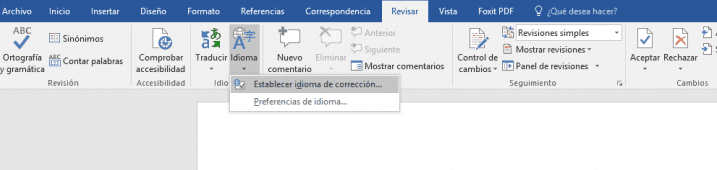
これをクリックすると、 以下に完全なレビューメニューがあります。 いくつかのオプションがあることがわかります。 次に、を探す必要があります 言語オプション、画像でわかるように。 それをクリックすると、XNUMXつのオプションを含むドロップダウンメニューが表示されます。そのうちのXNUMXつは 修正言語を設定する。 次に、このオプションを選択します。
それから 多くの言語オプションを取得できるフローティングウィンドウが表示されます。 私たちが探しているのは、Wordチェッカーを非アクティブ化することです。 下部にボックスがあることがわかります。 「スペルや文法をチェックしないでください」。 最も普通のことは、それが選択されていないということです。 だから私たちがしなければならないのは そのチェックボックスをオンにします。 それを行い、[同意する]をクリックします。
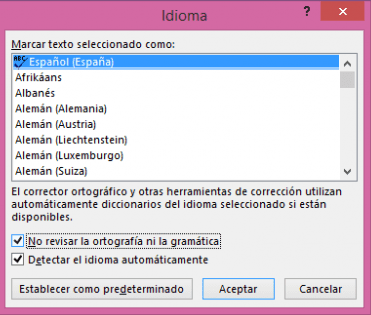
このように スペルチェッカーという単語はすでに無効になっています。 再度使用する場合でも、実行するプロセスは同じです。